指定した文字だけ取り出したい!~いつ使うの?Excel文字列関数
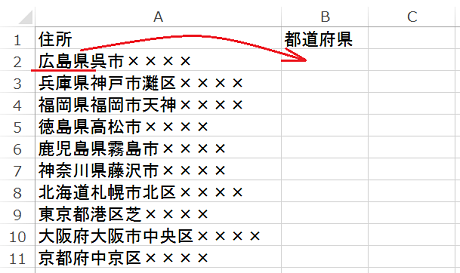
こんにちは!ノア梅田校スタッフのなかむらです♪
今日は住所録操作の時に役立つExcel関数をご紹介します!そろそろ年末の年賀状作成に向けて、住所録の整理を考えている方も多いのでは? もちろん、お仕事でも得意先の住所データ操作等に役立つ関数スキルです! では、早速★ 下図のように、住所が都道府県と町名と全て1つのセルになっていて、都道府県だけのデータを別列で欲しい!という場合。
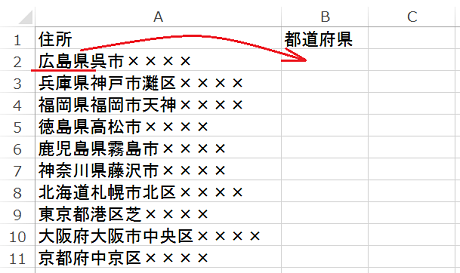
使用する関数は⇒「LEFT関数」「FIND関数」です。 ★「FIND関数」・・・指定した検索文字列を他の文字列の中で検索し、その検索文字列が最初に現れる位置を左端から数えた位置で返す=FIND(検索文字列,対象,開始位置) まずは、考え方◎県名には、2文字と3文字があります。(ex)広島、神奈川など 「左から何番目に”県”が出現するかを探し出し、その左側を切り出す」という式を組み立てます。 =LEFT(A2,FIND(“県”,A2,1))
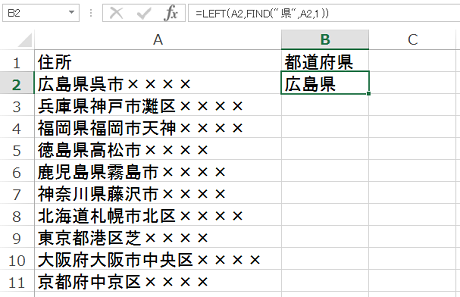
\できたーーー!!!/はい、じゃあ、オートフィルで下までコピーしましょう♪
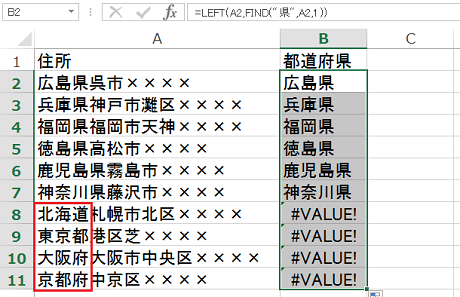
?!?!?! エラーが出てしまいました・・・;;エラーが出ているのは、「県以外のデータ」ですね。都、道、府のデータには対応していない式なので、エラーになってしましました。(;_;) では、こういったエラーも回避できるような式を組み立てていきましょう! ここでデータをよく見ると、東京都、北海道、大阪府、京都府はいずれも3文字です。県のときは神奈川県などいくつか4文字もあります。そこで、こんな式を組み立てていきます。 ・もし4文字目が「県」なら、左から4文字を切り出す・もし4文字目が「県」でないなら、左から3文字を切り出す ここで、使う関数が「MID関数」「IF関数」です。 ★MID関数・・・文字列の指定した位置から指定した文字数を取り出す=MID(文字列,開始位置,文字数) =IF((MID,A2,1)=”県”,LEFT(A2,4),LEFT(A2,3))
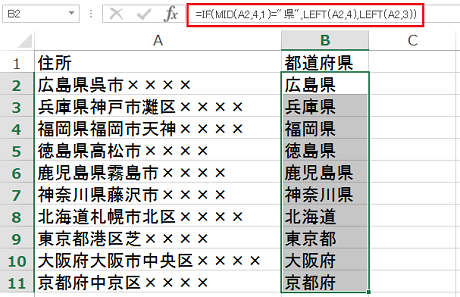
少し長めの式になりますが、ひとつずつ読み解いていけば意味がわかるはず^^ 1個ずつだとあまり使い道の少ない文字列関数ですが、こうして組み合わせて使うことが多い関数です。 使用頻度は少ないかもしれませんが、いざという時、知ってるとかなり効率UPの関数です♪是非、練習して使ってみてくださいね! noaでこの関数が学べる講座はコチラ♪⇒Excel基礎



